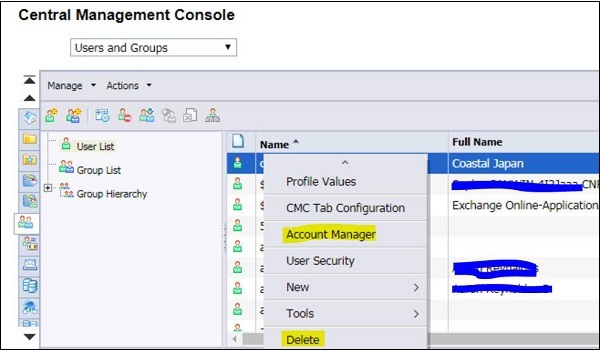Amministrazione SAP BO - Gestione degli utenti
È necessario gestire gli utenti nel proprio ambiente BI per controllare l'accesso agli oggetti del repository. Utenti e gruppi vengono gestiti nella CMC nell'area di gestione Utenti e gruppi. Accedi alla console CMC, quindi seleziona Utenti e gruppi, come mostrato nella schermata seguente:
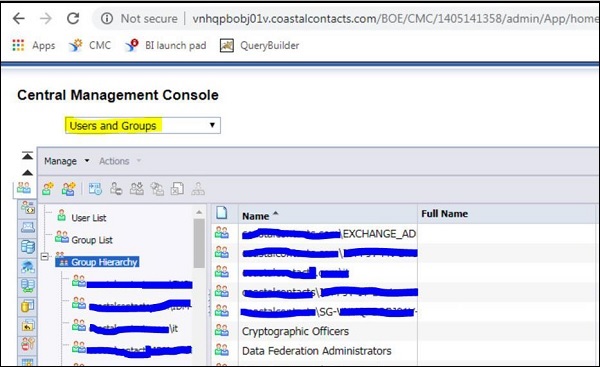
Quando selezioni Utenti e gruppi dall'elenco a discesa, vengono visualizzate le seguenti opzioni nella console CMC:
- lista degli utenti
- Elenco dei gruppi
- Gerarchia dei gruppi
Esistono anche amministratori predefiniti e vengono creati due utenti per eseguire le attività predefinite. La tabella riportata di seguito elenca il nome account predefinito e il loro utilizzo.
| Nome utente | Utilizzo |
|---|---|
Administrator |
Questo utente appartiene ai gruppi Administrators e Everyone. Un amministratore può eseguire tutte le attività in tutte le applicazioni della piattaforma BI (ad esempio, CMC, CCM, Pubblicazione guidata e BI Launch Pad). |
Guest |
Questo utente appartiene al gruppo Everyone. Questo account è abilitato per impostazione predefinita e non viene assegnata una password dal sistema. Se si assegna una password, il Single Sign-On a BI Launch Pad verrà interrotto. |
SMAdmin |
Si tratta di un account di sola lettura utilizzato da SAP Solution Manager per accedere ai componenti della piattaforma BI. |
Per creare un nuovo utente / gruppo, utilizzare Gestisci → Nuovo → Utente / Gruppo. Puoi anche creare nuovi utenti / gruppi o aggiungere utenti al gruppo o alla gerarchia, come mostrato di seguito:
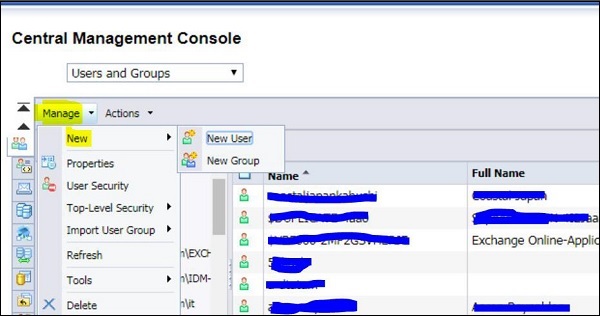
Quando fai clic su Nuovo utente, devi fornire i dettagli per il profilo utente -
- Tipo di autenticazione
- Nome utente
- Nome e cognome
- Description
- Email, ecc.
Di seguito è riportata la schermata per il nuovo utente con tutti i dettagli richiesti.

È inoltre possibile gestire le proprietà degli oggetti utilizzando la console CMC. Seleziona uno qualsiasi degli utenti o dei gruppi e fai clic sull'opzione Gestisci proprietà oggetto, come spiegato di seguito:
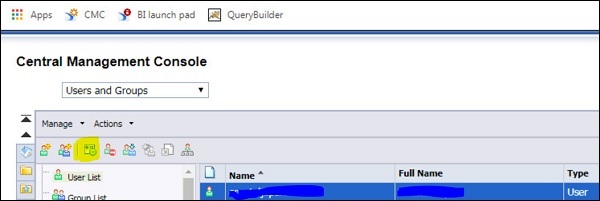
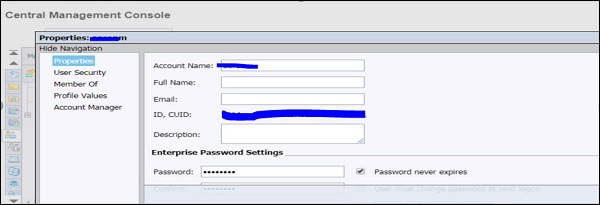
Puoi anche modificare o eliminare un utente esistente nel tuo ambiente BO. Seleziona un utente qualsiasi e fai clic con il pulsante destro del mouse per modificare o eliminare un utente esistente, come indicato nella schermata seguente: